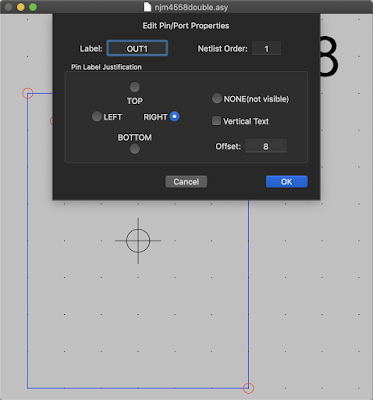LTspice XVIIで真空管を使った増幅回路のシミュレーション
世の中は便利なもので,LTspice XVII (2017)という回路シミュレータが公開されていて,無料で全ての機能が使用できます.回路に使える部品数は無限だそうです.
ただ,LTspiceに真空管のシンボルは三極管,四極管,五極管と含まれているのですが,各型番の真空管のデータがないため.そのままでは真空管を含む回路の挙動をシミュレーションできません.
ただ,世の中にはすごい人がいるもので,中村歩(Ayumi)氏がSpice用の真空管のデータを公開しています(Ver. 3.20 2016年3月7日で240種類).
http://ayumi.cava.jp/audio/index.html
また,トランジスタ技術2017年5月号には,付録DVD-ROMにシンボルを選択するだけでLTspiceで利用できるようにした真空管モデルが278種類収録されています.
今回は,
「LTspice入門 真空管モデルをライブラリに組込む」を元に,EL34Tをぶひんとして登録し,自己バイアス増幅回路を作成してみました.
LTspice XVII Mac版のインストール
LTspice XVIIはWindows版とMac版が以下のWebからダウンロードできます(Last Update: 2019/3/13).
https://www.analog.com/en/design-center/design-tools-and-calculators/ltspice-simulator.html
macOSの場合,LTspice.dmgがダウンロードされるので,これをダブルクリックし,マウントされたイメージ内でLTspice.appをApplicationsにdrag&dropすればインストールは完了します.
真空管データの登録
「LTspice入門 真空管モデルをライブラリに組込む」にしたがって,EL34Tを登録してみます.
「Ayumi's Lab.: オーディオ」の「SPICE用真空管モデル(240種) Ver. 3.20 (2016/3/7)」からLinux用のデータをダウンロードしました.
zipファイルを解凍して,出てきた*.incファイルを,ホームディレクトリの下のLibrary/Application Support/LTspice/lib/sub/というディレクトリの中にAyumiというディレクトリを入れて,この中にコピーします(MacのFinderではホームディレクトリの中のLibraryは見えないので,ホームディレクトリが表示されている時に,メニューの「移動」→「フォルダへ移動」を選択して「Library」と入力し「移動」ボタンをクリックするとLibraryディレクトリの中へ移動できます.後は中身のディレクトリに順次,移動できます).
実は,これらのファイルはLTspiceでは使用できないファイルなので,ファイル内の全ての^を**に置換します(指数関数の演算子です).テキストエディタの一発置換機能を使ってください.これで,各真空管のデータが準備できました.
次に,真空管EL34Tのシンボルファイルを作成します.EL34Tは五極管であるEL34を三極管接続したモデルです.ディレクトリLibrary/Application Support/LTspice/lib/sym/の中にAyumiというディレクトリを作成し,ファイルLibrary/Application Support/LTspice/lib/sym/Misc/tetrode.asyを,Library/Application Support/LTspice/lib/sym/Ayumi/EL34T.asyという名前でコピーします.
このディレクトリへのアクセスは面倒なので,ターミナル上で
cd
ln -s 'Library/Application Support/LTspice' .
を実行し,ホームディレクトリにLTspiceというディレクトリが見えるようにしておくと,この後の処理が便利です.
ファイルの中身は
http://mobius-el.cocolog-nifty.com/blog/2018/01/ltspice-03c0.htmlのようにGUI上で書き換え可能ですが,書き換える場所は少しなので,ここではテキストエディタで変更します.
SYMATTR Value Triode
SYMATTR Prefix X
SYMATTR Description This symbol is for use with a subcircuit macromodel that you supply.
上記の部分の下記のように書き換えます.
SYMATTR Value EL34T
SYMATTR Prefix X
SYMATTR Description High Performance Audio Power Pentode
SYMATTR ModelFile \\Users\arimura\LTspice\lib\sub\Ayumi\EL34T.inc
この例のように,ファイルの存在する場所をModelFileに書きます.\\Users\の次の部分はユーザー名なので,それぞれ確認してください.
2019/4/28訂正:lib/subからの相対パスで良いようです.
SYMATTR Value EL34T
SYMATTR Prefix X
SYMATTR Description High Performance Audio Power Pentode
SYMATTR ModelFile Ayumi\EL34T.inc
なお,これらのファイルを書き換えた後は,LTspiceを再起動する必要があるようです.
回路図の作成
LTspiceをダブルクリックすると,以下のようなダイアログが開きます.
「Start a new, blank Schematic」をクリックすると,とんでもなくシンプルなウィンドウが開きます.
右ボタンでメニューが出てきて,全てここから操作可能です.
「画面上で右クリック」→「Draft」→「Component」(ショートカットキー:F2)で部品が選べます.
[Misc]の中に入っているtriode,tetrode,pentodeがそれぞれ三極管,四極管,五極管です.先ほど作成したEL34Tも[Ayumi]の中にあると思います.部品をクリックで選択してOKボタンをクリックすると,マウスカーソルに部品がくっついた形になるので,クリックするたびに画面に部品が配置できます.ESCキーを押すと,このモードを終了します.
現在のモードを終了するには,常にESCキーを押すことを覚えてください.例えば,部品を削除する場合は,「画面上でマウスを右クリック」→「Edit」→「Delete」(ショートカットキー:F5)の操作でマウスカーソルがハサミになって削除モードになります.必要な部品を左クリックすると,その部品が削除されます.ESCキーを押すと削除モードを終了します.
resで抵抗が,capでコンデンサーが,voltageで電源が選択できます.信号源は[Misc]の中にsignalがありますので,これを使うと,あらかじめ1kHz,1Vppの正弦波が出力されるような設定になっています.なお,回路図の中での0Vの位置を決めるためにGNDをどこかに設定する必要がありますが,これは「画面上でマウスを右クリック」→「Draft」→「Net Name」(ショートカットキー:F4)の操作で以下のようなダイアログが表示されますので,以下のようにGNDを選択して,画面上にGNDの三角マークを置いてください.
配線は「画面上でマウスを右クリック」→「Draft」→「Wires」(ショートカット:F3)を使います.クリックしたとき部品の端子をクリックせず,空白をクリックすると,折れ線を描くことができます.また,shiftキーを押しながらマウスカーソルを動かすと45度斜めの線を配線として描くことができます.
部品は全て縦向きに描かれていますので,これを90度単位で回転させるには,「画面上でマウスを右クリック」→「Edit」→「Move」(ショートカット:F7)で移動モードにした後,ctrl-R(controlキーを押しながらr)を入力してください.ちなみに,左右反転はctrl-Eです.
以下のように回路図を作成してください.
このとき,「画面上でマウスを右クリック」→「View」→「Grid Dots」を選択して画面に方眼ドットを表示しておくと,縦横の位置が合わせやすいと思います.
さて,回路の形はできましたが,抵抗や電源電圧,コンデンサーの容量などの値が入っていません.これは,部品を右クリックすることで値を入力できます.以下のように値を設定してください.
コンデンサーでよく使われるμ(マイクロ,ギリシャ文字の小文字のミュー)は,uで入力できます.電源,抵抗,コンデンサーについて,それぞれ以下のように値を設定してください.
図.電源の値の設定(DC200V)
図.抵抗の値の設定(470kΩの場合)
図.コンデンサーの容量の設定(0.1μFの場合)
以上で回路の作成は終了です.
シミュレーション
ウィンドウの右上にある,人が走っているボタンがシミュレーションボタンです.マウスで左クリックしてみてください.以下のようにエラーメッセージが表示されてしまいます.
図.シミュレーションを実行してみるができない
そこでまず,シミュレーションのためのコマンドを書き込みます.左下に表示されている「.tran 10m」という文字列です.
この「.tran 10m」という文字列は,10msecだけ時間変化を見るためのコマンドです.「画面上でマウスを右クリック」→「Draft」→「SPICE Directive」(ショートカット:S)で以下のように書き,画面の空白部分に配置します.
この状態で再度,シミュレーションボタンをクリックしてください.次のようなウィンドウが新たに表示されます.グラフは何も描かれていません.
ここでは入力信号と出力信号の電圧,カソードで作られる自己バイアスの電圧を表示したいと思います.回路図のウィンドウにフォーカスを合わせてマウスカーソルを動かすと,カーソルが鉛筆の形になったり変な(バトミントンの羽のようなクランプメーターらしい?)形になったりします.まず,入力信号を表示します.
次に出力信号の波形を表示します.入力の2Vppが12Vppに増幅されていることがわかります.
さらにカソードバイアス電圧を表示してみます.入力信号に合わせてカソードバイアス電圧が上下していることが分かります.
次に,よくあるように,カソードバイアス抵抗に,並列に10μFのコンデンサーを追加して,交流信号はこちらをバイパスさせてみましょう.極性付きコンデンサーはpolcapです.回路図は以下の通りになります.
このときの入出力,カソードバイアスの電圧は以下のようになります.同じ入力信号に対して出力が16Vppに増加していることが分かります.また,コンデンサーによってカソードバイアス電圧も安定していることが分かります.
グラフウィンドウの背景色
デフォルトではグラフの背景色が黒なので,これを白にしておきます.グラフウィンドウの一番右のボタン(とんかちマーク)をクリックするとダイアログが開きます.
一番上の「Configure Colors」をクリックして,「Selected Item:」で「Background」を選択し,Red:,Green:,Blue:の値を全て0から255に変更してください.
「OK」ボタンをクリックすると,グラフウィンドウの背景が白に変わります.
「LTspice XVIIで真空管のシミュレーション(2)」へ続く.
参考文献:
- トランジスタ技術, 2017年5月号, CQ出版.
- LTspice XVII公式和訳マニュアル, トランジスタ技術2017年9月号特別付録, 2017年9月号, CQ出版.
参考Web: